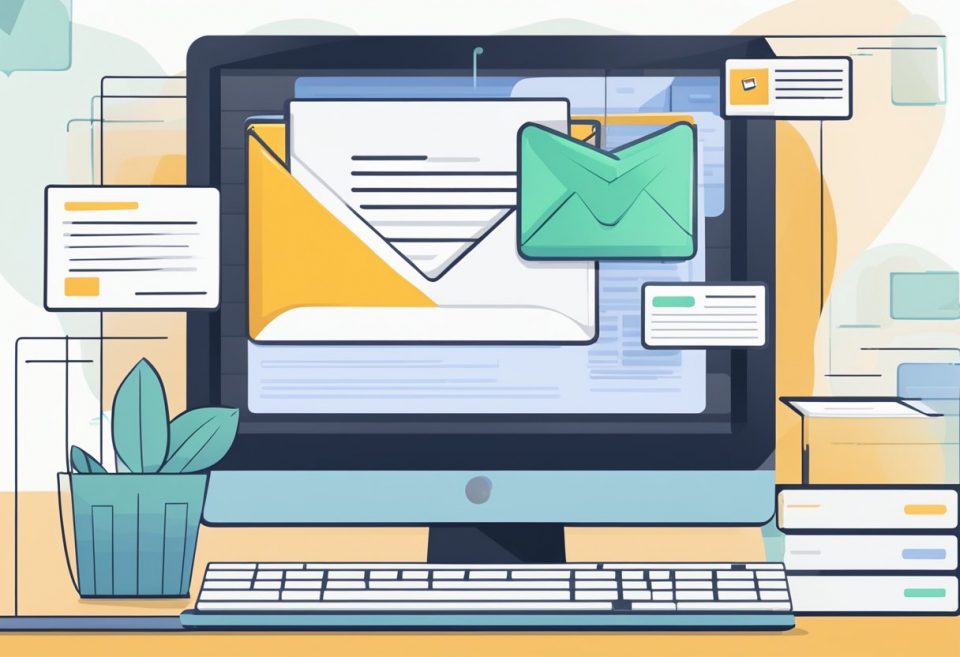Inhoud
- De Evolutie van het Startmenu
- Gebruikerservaring en Interface
- Hardware- en Systeemvereisten
- Gaming Veranderingen
- Veiligheid en Beveiligingsfuncties
- Prestaties en Efficiëntie
- Apps en Integratie
- Ontwerp en Productiviteit
- Upgrade en Migratie
- Entertainment en Dagelijks Gebruik
- Veelgestelde vragen
- Wat zijn de belangrijkste verschillen in functies tussen Windows 10 en Windows 11?
- Welke problemen kunnen optreden na het upgraden naar Windows 11?
- Welke voordelen biedt Windows 11 voor gaming vergeleken met Windows 10?
- Wat zijn de voornaamste verschillen tussen Windows 11 Home en Pro versies?
- Is het mogelijk om gratis te upgraden van Windows 10 naar Windows 11?
- Hoe kan ik controleren welke versie van Windows op mijn computer is geïnstalleerd?
Windows 10 en Windows 11 zijn beide populaire besturingssystemen van Microsoft, maar er zijn duidelijke verschillen die belangrijk zijn om te begrijpen. Een van de belangrijkste veranderingen is de vernieuwde gebruikersinterface van Windows 11, die een moderner en schoner ontwerp biedt in vergelijking met Windows 10. Dit nieuwe uiterlijk is niet alleen visueel aantrekkelijk, maar maakt het ook gemakkelijker om te navigeren.
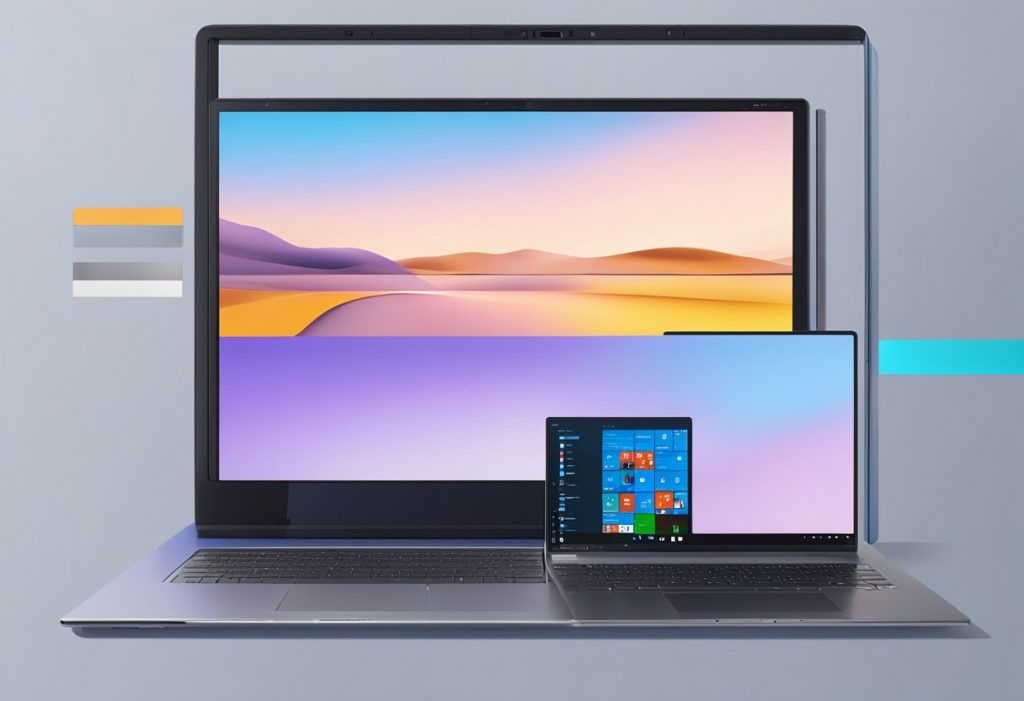
Er zijn ook andere spannende aanpassingen, zoals een verbeterd startmenu en de toevoeging van nieuwe functies die de productiviteit verhogen. Door deze veranderingen kunnen we ons werk efficiënter organiseren en meer uit onze computers halen. Het is interessant om te ontdekken hoe deze updates ons dagelijks gebruik kunnen beïnvloeden en wat dit betekent voor onze keuze tussen de twee versies.
De Evolutie van het Startmenu
Het Startmenu heeft een belangrijke evolutie doorgemaakt van Windows 10 naar Windows 11. We zien veranderingen in zowel de taakbalk als de interface van het Startmenu, die de gebruikerservaring verbeteren.
Taakbalk en Pictogrammen
In Windows 11 heeft de taakbalk een nieuwe uitstraling gekregen. De pictogrammen zijn nu gecentreerd, wat zorgt voor een moderne en frisse look. Dit maakt de interface gebruiksvriendelijker, vooral voor nieuwe gebruikers.
Wanneer we de taakbalk openen, zien we een nette weergave met eenvoudige pictogrammen. Dit helpt ons om snel toegang te krijgen tot onze favoriete apps en functies. De geplaatste pictogrammen zijn ook gemakkelijker aan te passen. We kunnen eenvoudig slepen om onze belangrijkste toepassingen op volgorde te zetten.
Het Nieuwe Startmenu
Het nieuwe Startmenu in Windows 11 wijkt af van het ontwerp van Windows 10. We merken dat de levendige tegels zijn vervangen door kleinere pictogrammen. Dit geven een strakker en eenvoudiger uiterlijk.
Daarnaast biedt het Startmenu nu een sectie met aanbevolen bestanden. Hier kunnen we recent geopende documenten en applicaties vinden. Dit maakt het eenvoudiger om snel terug te keren naar wat we eerder aan het doen waren. De mogelijkheid om het menu aan te passen is ook aanwezig, zodat we het kunnen laten verschijnen, waar we dat het prettigst vinden.
Gebruikerservaring en Interface
In Windows 11 zien we aanzienlijke veranderingen die de gebruikerservaring verbeteren. We hebben nieuwe functies zoals widgets, een vernieuwd bureaublad en handige multitasking-opties. Deze verbeteringen maken het gebruik van de computer efficiënter en aangenamer.
Widgets en Bureaublad
De widgets in Windows 11 zijn een nieuwe manier om belangrijke informatie snel te bekijken. We kunnen denken aan nieuws, weer, en agenda-items die direct op ons bureaublad verschijnen. Deze widgets zijn makkelijk aan te passen en geven ons toegang tot informatie zonder dat we verschillende apps hoeven te openen.
Het bureaublad zelf heeft ook enkele visual upgrades gekregen. Het heeft een schone en moderne uitstraling met afgeronde hoeken. Dit zorgt niet alleen voor een frisse look, maar het geeft ook een gevoel van eenvoud en orde. We kunnen nu items gemakkelijker vinden en organiseren, wat ons helpt om ons werk efficiënter uit te voeren.
Snap Layouts en Snap Groups
Snap Layouts is een nieuwe functie die ons helpt om ons scherm beter te organiseren. Wanneer we een venster verslepen, zien we opties voor indelingen waarin we het venster kunnen plaatsen. Dit maakt het eenvoudiger om meerdere vensters naast elkaar te bekijken.
Naast Snap Layouts introduceert Windows 11 ook Snap Groups. Dit zijn groepen van vensters die we samen kunnen vastzetten. Als we bijvoorbeeld met een project bezig zijn, kunnen we alle relevante vensters groeperen en ze snel weer openen. Het is een geweldige manier om onze workflows te verbeteren en multitasking veel soepeler te maken.
Multitasking Verbeteringen
Met de verbeteringen in multitasking kunnen we nu efficiënter werken. Windows 11 maakt het ons makkelijker om met verschillende taken tegelijk om te gaan. Dankzij de nieuwe functies zoals Snap Layouts en Snap Groups kunnen we snel schakelen tussen apps zonder tijd te verspillen.
Bovendien is de taakbalk in Windows 11 ook geoptimaliseerd voor multitasking. We hebben nu meer controle over open vensters en kunnen snel navigeren tussen verschillende taken. Dit verhoogt niet alleen onze productiviteit, maar maakt het werken ook veel aangenamer.
Hardware- en Systeemvereisten
Bij het vergelijken van Windows 10 en Windows 11 zijn de hardware- en systeemvereisten een belangrijk aandachtspunt. Windows 11 heeft strengere eisen dan zijn voorganger, wat invloed kan hebben op ons apparaat.
Ondersteuning voor Nieuwe Processoren
Windows 11 ondersteunt alleen de nieuwste generatie processoren. De meeste apparaten moeten gebruik maken van processors van Intel van de 8e generatie of later, en AMD-processoren van de Ryzen 2000-serie of later. Dit betekent dat sommige oudere apparaten niet kunnen upgraden.
Vereisten voor processors:
- Intel: 8e generatie of later
- AMD: Ryzen 2000-serie of later
Dit kan invloed hebben op de prestaties en mogelijkheden van onze pc. Als we een oudere processor hebben, kunnen we misschien beter bij Windows 10 blijven.
RAM en Opslagruimte
Voor RAM heeft Windows 11 minimaal 4 GB nodig, wat gelijk is aan Windows 10, maar we raden aan om 8 GB of meer te hebben voor betere prestaties.
Als het gaat om opslag, vereist Windows 11 minimaal 64 GB. Dit is meer dan de 32 GB die Windows 10 vroeger vereiste. Houd rekening met extra ruimte voor updates en toepassingen.
Minimale vereisten:
- RAM: 4 GB (aanbevolen 8 GB)
- Opslagruimte: 64 GB
Dit kan een uitdaging zijn voor gebruikers met beperkte opslagcapaciteit, vooral als we veel bestanden en applicaties hebben.
Ondersteuning voor 64-bits Processor
Een andere belangrijke verandering is dat Windows 11 alleen draait op 64-bits processors. Dit betekent dat we geen 32-bits besturingssystemen kunnen gebruiken. De 64-bits architectuur biedt voordelen zoals betere prestaties en het vermogen om meer RAM te gebruiken, wat vooral belangrijk is voor veeleisende toepassingen.
Voordelen van 64-bits processors:
- Hogere prestaties: Betere snelheid bij het draaien van programma’s.
- Meer geheugen: Ondersteuning voor meer dan 4 GB RAM.
Als we een ouder systeem hebben met een 32-bits processor, zullen we moeten upgraden om Windows 11 te kunnen gebruiken.
Gaming Veranderingen

Windows 11 brengt verschillende spannende veranderingen voor gamers. We hebben nieuwe functies zoals Auto HDR en DirectStorage die de spelervaring verbeteren. Laten we in detail bekijken wat deze veranderingen voor onze games betekenen.
Auto HDR en DirectStorage
Met Auto HDR krijgen we een betere beeldkwaliteit. Deze functie voegt automatische High Dynamic Range toe aan games die oorspronkelijk niet in HDR zijn gemaakt. Dit zorgt voor levendigere kleuren en een groter contrast, wat de visuele ervaring verbetert.
DirectStorage is een andere belangrijke toevoeging. Het stelt ons in staat om games sneller te laden. Dit gebeurt doordat data rechtstreeks vanaf de SSD naar de grafische kaart kan worden verstuurd, zonder veel tussenstappen. Hierdoor kunnen we sneller starten en minder wachten tijdens het spelen. Beide functies zorgen voor een soepelere en aantrekkelijkere game-ervaring.
Gaming op Windows 11
Gaming op Windows 11 biedt ons veel voordelen. De nieuwe interface is gebruiksvriendelijker en maakt het eenvoudiger om games te vinden en te spelen.
Bovendien zijn er verbeteringen in de prestaties. We merken vaak dat games beter draaien en minder haperen. Nieuwe functies zoals Snap Layouts helpen ons ook om multitasking gemakkelijker te maken.
Windows 11 ondersteunt ook meer gaminghardware en -technologieën. Virtuele realiteit en surround sound zijn beter geïntegreerd, wat ons helpt om volledig ondergedompeld te worden in onze favoriete spellen. Met deze verbeteringen worden onze gameplay-ervaringen echt verbeterd.
Veiligheid en Beveiligingsfuncties
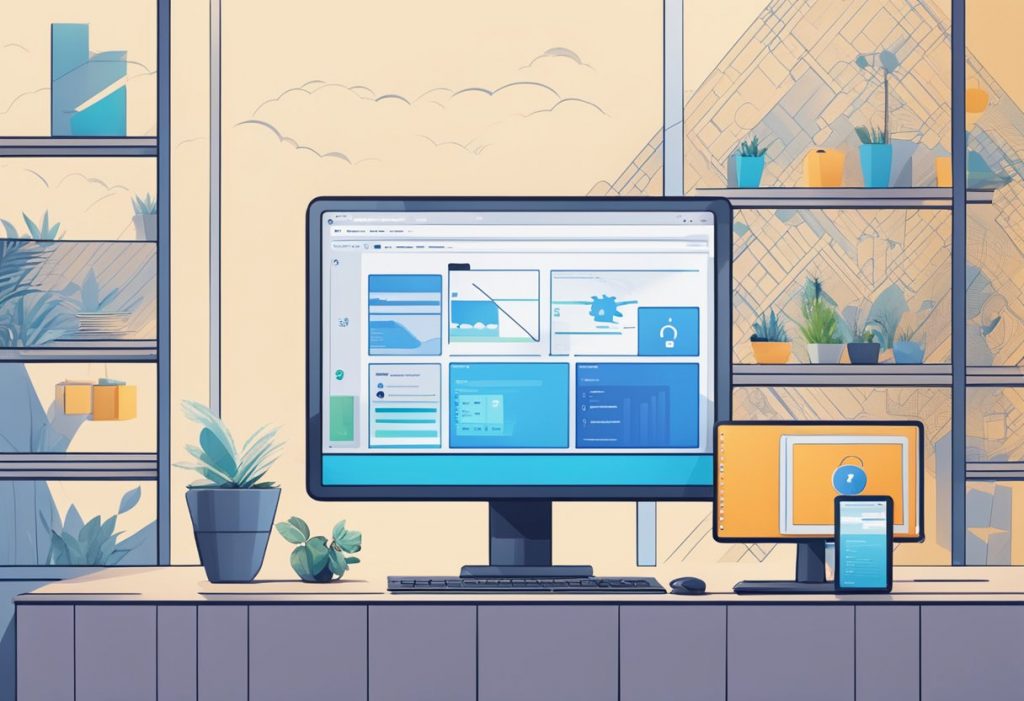
In dit gedeelte bespreken we de belangrijke verbeteringen in de beveiliging en de beschermingsfuncties tegen malware die Windows 11 biedt. Deze veranderingen zijn essentieel voor iedereen die zijn computer veilig wil houden.
Verbeteringen in Beveiliging
Windows 11 heeft verschillende verbeteringen in zijn beveiligingsstructuur. Een van de grootste veranderingen is de vereiste TPM 2.0-chip. Deze chip biedt hardwarematige beveiliging, wat de kans op aanvallen vermindert.
Daarnaast zijn er nieuwe functies toegevoegd, zoals verbeterde beveiligingsupdates. Deze worden nu automatisch en sneller uitgevoerd. Dit zorgt ervoor dat we altijd de laatste beveiligingsfuncties veiligstellen.
Belangrijke beveiligingsfuncties:
- TPM 2.0 voor hardwarematige beveiliging.
- Snellere en automatische beveiligingsupdates.
- Verbeterde encryptie van gevoelige gegevens.
Deze functies helpen ons om onze gegevens beter te beschermen en onze systemen veiliger te maken.
Malware Bescherming
Met Windows 11 zijn er ook verbeteringen in de bescherming tegen malware. Microsoft Defender heeft nu uitgebreide opties om malware en andere bedreigingen tegen te gaan. Dit maakt onze computers veiliger tijdens online activiteiten.
Windows 11 biedt ook een functie genaamd “Apparaatbeveiliging.” Deze functie houdt toezicht op verdachte activiteiten en waarschuwt ons onmiddellijk.
Enkele belangrijke aspecten:
- Verbeterde Microsoft Defender bescherming.
- Proactieve bescherming tegen ransomware.
- Monitoring van verdachte activiteiten.
Dankzij deze verbeteringen kunnen we met een gerust hart surfen op het internet en onze bestanden delen, wetende dat we goed beschermd zijn.
Prestaties en Efficiëntie
Bij het vergelijken van Windows 10 en Windows 11 zien we belangrijke veranderingen in prestaties en efficiëntie. Windows 11 biedt verbeterde snelheid en laadtijden, evenals betere ondersteuning en betrouwbaarheid.
Snelheid en Laadtijd
Windows 11 heeft nieuwe functies die de snelheid van ons systeem verbeteren. Het is speciaal ontworpen voor de nieuwste hardware. De laadtijd van applicaties is vaak sneller. Dit komt door het betere gebruik van CPU en RAM.
Microsoft heeft ook de efficiëntiemodus geïntroduceerd. Deze modus verlaagt de belasting van de CPU wanneer we meerdere apps gebruiken. Hierdoor blijven onze apparaten soepel draaien, zelfs als er veel processen tegelijk actief zijn.
We merken dat programma’s zoals browsers en games beter reageren in Windows 11. Dit maakt het gebruik van ons systeem een aangenamere ervaring.
Betrouwbaarheid en Ondersteuning
Betrouwbaarheid is belangrijk voor ons als gebruikers. Windows 11 biedt verbeterde ondersteuning voor nieuwe technologieën. Dit maakt het optimale gebruik van de nieuwste hardware mogelijk.
Daarnaast zijn er meer beveiligingsfuncties in Windows 11. Dit zorgt ervoor dat onze gegevens beter beschermd zijn tegen bedreigingen. Regelmatige updates verbeteren bovendien de stabiliteit van het systeem.
De ondersteuning voor 12e generatie Intel-processors maakt ook dat Windows 11 beter kan omgaan met verschillende soorten cores van de CPU. Dit verhoogt de algehele betrouwbaarheid van ons systeem en zorgt ervoor dat we zonder onderbrekingen kunnen werken.
Apps en Integratie
Bij Windows 11 zien we enkele opwindende veranderingen in apps en integratie. De focus ligt op betere samenwerking en toegang tot verschillende diensten, wat ons gebruikers een soepelere ervaring biedt.
Microsoft Teams Integratie
Een van de grootste veranderingen is de directe integratie van Microsoft Teams. Dit is handig voor ons, vooral in een tijd waarin thuiswerken steeds gebruikelijker is.
Met Teams kunnen we eenvoudig videovergaderingen starten vanuit de taakbalk. Dit maakt het eenvoudig om in contact te blijven met collega’s en vrienden.
We hoeven niet meer separately in te loggen. Teams komt ingebouwd in Windows 11, waardoor het gebruik nog vlekkiger wordt. Dit betekent dat we snel en gemakkelijk kunnen chatten en samen kunnen werken zonder veel stappen te hoeven doorlopen.
Nieuwe Functies in Microsoft Store
De Microsoft Store heeft ook een grote update gekregen. De vernieuwde interface is gebruiksvriendelijker en sneller, wat ons helpt om snel de apps te vinden die we nodig hebben.
We zien nu een breed scala aan apps, van productiviteitstools tot games. De Store biedt ook meer informatie over elke app, zoals beoordelingen en alternatieven.
Bovendien zijn updates voor apps nu gemakkelijker te beheren. Dit zorgt ervoor dat onze apps altijd up-to-date zijn zonder dat we er veel aan hoeven te doen. Deze verbeteringen maken het eenvoudiger en leuker om nieuwe apps te ontdekken.
Compatibiliteit met Android Apps
Een van de meest spannende functies in Windows 11 is de compatibiliteit met Android-apps. Dit is een grote stap vooruit en opent nieuwe mogelijkheden voor ons als gebruikers.
We kunnen nu een aantal populaire Android-apps rechtstreeks op onze pc gebruiken. Dit maakt het mogelijk om favoriete apps van onze telefoons te gebruiken zonder te schakelen tussen apparaten.
De installatie verloopt via de Microsoft Store, wat betekent dat we een vertrouwde omgeving hebben. Dit zorgt voor een naadloze ervaring, waardoor de grens tussen pc en smartphone vervaagt. Het biedt ons de kans om onze dagelijkse taken gemakkelijker uit te voeren.
Ontwerp en Productiviteit
In Windows 11 zien we belangrijke veranderingen in het ontwerp en de productiviteit. Het nieuwe uiterlijk en de verbeterde functies maken ons werk gemakkelijker en aangenamer. Hieronder bespreken we de vensters en navigatie, evenals enkele verbeterde productiviteitsfuncties.
Vensters en Navigatie
Windows 11 heeft een fris ontwerp met afgeronde hoeken en een centrale taakbalk. Dit maakt de interface esthetischer en gebruiksvriendelijker. De nieuwe vensters zijn ontworpen om meer op elkaar afgestemd te zijn, wat zorgt voor een betere flow tijdens het werken.
We hebben nu ook toegang tot Snap Layouts, waarmee we vensters eenvoudig kunnen organiseren. Hiermee kunnen we meerdere vensters tegelijk zien en snel schakelen. Deze functie maakt het beter mogelijk om multitasken zonder ons overzicht te verliezen.
Verbeterde Productiviteitsfuncties
Windows 11 biedt verschillende productiviteitsverbeteringen. De vernieuwde taakbalk helpt ons om sneller toegang te krijgen tot onze favoriete apps en documenten. Bij het klikken op de startknop zien we een overzicht van veelgebruikte programma’s in plaats van een lange lijst.
Een andere leuke toevoeging is de mogelijkheid om virtuele desktops te gebruiken. Dit stelt ons in staat om verschillende werkruimtes te creëren voor verschillende taken. Dit maakt samenwerken en focussen op specifieke projecten veel eenvoudiger dan voorheen.
Met deze nieuwe ontwerpen en functies kunnen we onze productiviteit naar een hoger niveau tillen.
Upgrade en Migratie
Bij de overstap van Windows 10 naar Windows 11 is er veel te overwegen. We moeten kijken naar het proces van upgraden en de voordelen die het nieuwe besturingssysteem biedt.
Van Windows 10 naar Windows 11
De upgrade van Windows 10 naar Windows 11 is meestal vrij eenvoudig. We kunnen dit vaak doen via Windows Update, zolang onze pc voldoet aan de systeemvereisten.
Eisen zijn onder andere een compatibele 64-bit processor, 4 GB RAM, en 64 GB opslag. Na de upgrade kunnen we genieten van een vernieuwd startmenu en verbeterde prestaties.
Denk eraan dat sommige programma’s en functies die we op Windows 10 gebruiken, mogelijk niet direct beschikbaar zijn op Windows 11. Het is belangrijk om dit in gedachten te houden.
Upgrade Voordelen en Overwegingen
Er zijn verschillende voordelen aan het upgraden naar Windows 11. Een van de grootste voordelen is de verbeterde beveiliging. Windows 11 biedt nieuwe beveiligingstechnologieën die onze gegevens beter beschermen.
Daarnaast zijn de visuele veranderingen ook een groot pluspunt. Het nieuwe ontwerp is gebruiksvriendelijker en moderner. Dit kan ons helpen om efficiënter te werken.
Toch moeten we enkele overwegingen meenemen. Sommige oudere hardware of software werkt mogelijk niet goed met Windows 11. We moeten goed nagaan welke toepassingen en apparaten we gebruiken voordat we de stap zetten.
Entertainment en Dagelijks Gebruik
Windows 11 brengt enkele leuke veranderingen voor entertainment en dagelijks gebruik. We merken dat het besturingssysteem ons meer mogelijkheden biedt.
Nieuwe Functies voor Vermaak
Snap Layouts: Hiermee kunnen we eenvoudig meerdere apps naast elkaar gebruiken. Dit is handig als we willen multitasken, bijvoorbeeld tijdens het streamen van een film en chatten met vrienden.
Direct Storage: Deze functie zorgt voor snellere laadtijden van games. Dit maakt het spelen van onze favoriete spellen nog leuker.
Apps en Integratie
Windows 11 biedt toegang tot een breed scala aan apps. De nieuwe Microsoft Store heeft een verbeterde interface waarmee we snel kunnen vinden wat we zoeken.
Populaire entertainment apps:
- Netflix
- Spotify
- Disney+
Bovendien kunnen we met de Xbox-app eenvoudig games streamen en spelen met vrienden. Dit maakt het delen van plezier met anderen nog eenvoudiger.
Verbeterde Gebruikservaring
De visuele updates maken alles aangenamer om naar te kijken. De strak ontworpen taakbalk en vensters helpen ons om gefocust te blijven.
Met deze nieuwe functies zijn we beter in staat om te ontspannen en te genieten van ons dagelijks gebruik van technologie.
Veelgestelde vragen
In dit gedeelte beantwoorden we enkele veelgestelde vragen over de verschillen tussen Windows 10 en Windows 11. We kijken naar functies, mogelijke problemen bij de upgrade, voordelen voor gaming, en meer.
Wat zijn de belangrijkste verschillen in functies tussen Windows 10 en Windows 11?
Windows 11 heeft een vernieuwde gebruikersinterface met een centrale taakbalk en nieuwe pictogrammen. Ook zijn er verbeteringen in multitasking, zoals Snap layouts, wat het eenvoudiger maakt om vensters te organiseren. Daarnaast zijn er nieuwe functies zoals Widgets en verbeterde desktopervaringen.
Welke problemen kunnen optreden na het upgraden naar Windows 11?
Na de upgrade naar Windows 11 kunnen er compatibiliteitsproblemen optreden met sommige oudere software of hardware. Ook zijn er meldingen van een langere opstarttijd bij sommige apparaten. Regelmatig updates installeren kan helpen om deze problemen te verminderen.
Welke voordelen biedt Windows 11 voor gaming vergeleken met Windows 10?
Windows 11 biedt functies zoals DirectStorage voor snellere laadtijden en Auto HDR voor verbeterde graphics. Deze functies zorgen voor een betere game-ervaring, vooral bij nieuwe spellen die hiervoor geoptimaliseerd zijn. Ook is er een betere integratie met de Xbox-app.
Wat zijn de voornaamste verschillen tussen Windows 11 Home en Pro versies?
De Pro-versie van Windows 11 biedt extra functies zoals BitLocker voor gegevensbeveiliging en de mogelijkheid om zich aan te sluiten bij een domein. Daarnaast hebben we de Pro-versie meer opties voor bedrijfsbeheer en virtuele machines. Dit kan belangrijk zijn voor zakelijke gebruikers.
Is het mogelijk om gratis te upgraden van Windows 10 naar Windows 11?
Ja, als je een legitieme versie van Windows 10 hebt, heb je recht op een gratis upgrade naar Windows 11. Microsoft biedt deze optie voor gebruikers die aan de systeemeisen voldoen. Het is goed om te controleren of jouw apparaat geschikt is voor de upgrade.
Hoe kan ik controleren welke versie van Windows op mijn computer is geïnstalleerd?
Om te controleren welke versie van Windows je hebt, ga je naar Instellingen en klik je op ‘Systeem’. Kies daarna ‘Info’ en je ziet de Windows-versie en editie. Dit helpt ons te bepalen of we kunnen upgraden naar Windows 11.